linux_12
2024-09-05 22:42:02
一、主从复制及主主复制的实现
主从复制
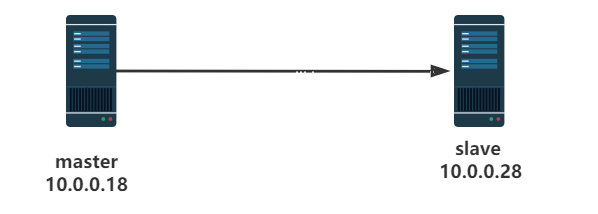
- master配置
# yum -y install mysql-server
# systemctl enable --now
# vim /etc/my.cnf.d/mysql-server.cnf
[mysqld]
server-id =18
log-bin=/data/logbin/mysql-bin
binlog_format=row
# systemctl restart mysqld
mysql> create user repluser@'10.0.0.%' identified by '123456';
mysql> grant replication slave on *.* to repluser@'10.0.0.%';
mysql> show master logs;
+------------------+-----------+-----------+
| Log_name | File_size | Encrypted |
+------------------+-----------+-----------+
| mysql-bin.000001 | 179 | No |
| mysql-bin.000002 | 681 | No |
+------------------+-----------+-----------+
mysql > source hellodb_innodb.sql
- slave配置
# yum -y install mysql-server
# systemctl enable --now
# vi /etc/my.cnf.d/mysql-server
[mysqld]
server-id=28
log-bin=/data/logbin/mysql-bin
binlog_format=row
read_only=on
# mkdir /data/logbin -pv
# chown mysql.mysql /data/logbin
# systemctl restart mysqld
mysql > CHANGE MASTER TO \
MASTER_HOST='10.0.0.18', \
MASTER_USER='repluser', \
MASTER_PASSWORD='123456', \
MASTER_PORT=3306, \
MASTER_LOG_FILE='mysql-bin.000002', \
MASTER_LOG_POS=681;
mysql > start slave;
mysql > show slave status\G
*************************** 1. row ***************************
Slave_IO_State: Waiting for source to send event
Master_Host: 10.0.0.18
Master_User: repluser
Master_Port: 3306
Connect_Retry: 60
Master_Log_File: mysql-bin.000001
Read_Master_Log_Pos: 24432
Relay_Log_File: slave-relay-bin.000002
Relay_Log_Pos: 24075
Relay_Master_Log_File: mysql-bin.000001
Slave_IO_Running: Yes
Slave_SQL_Running: Yes
...省略...
- 验证主从复制
[root@slave ~]# mysql
mysql > showdatabases;
+--------------------+
| Database |
+--------------------+
| hellodb |
| information_schema |
| mycat |
| mysql |
| performance_schema |
| sys |
+--------------------+
6 rows in set (0.00 sec)
# 从节点上可以查看到数据库hellodb,说明已经完成主从复制
主主复制
两个主,主主复制。但实际上只用一个主,当有一个主挂了。只需要将虚拟ip指向剩下的主,因为本身是主,无需配置。配置一个触发器,触发加上一个从就实现无缝连接且自动。
- 在master1配置
# vim /etc/my.cnf.d/mysql-server.cnf
[mysqld]
server-id=8
log-bin
auto_increment_offset=1 #开始点
auto_increment_increment=2 #增长幅度
# systemctl start mysqld
mysql > show master logs;
+--------------------+-----------+
| Log_name | File_size |
+--------------------+-----------+
| mariadb-bin.000001 | 28303 |
| mariadb-bin.000002 | 386 |
+--------------------+-----------+
mysql> create user repluser@'10.0.0.%' identified by 'magedu';
mysql> grant replication slave on *.* to repluser@'10.0.0.%';
- 实现单向主从复制
在master2配置
# vim /etc/my.cnf.d/mariadb-server.cnf
[mysqld]
server-id=18
log-bin
auto_increment_offset=2 #开始点
auto_increment_increment=2 #增长幅度
# systemctl start mysqld
mysql > CHANGE MASTER TO
-> MASTER_HOST='10.0.0.8',
-> MASTER_USER='repluser',
-> MASTER_PASSWORD='magedu',
-> MASTER_PORT=3306,
-> MASTER_LOG_FILE='mariadb-bin.000002',
-> MASTER_LOG_POS=386;
mysql > start slave; # 此时单向复制已完成
mysql > show master logs; #查看二进制位置
+--------------------+-----------+
| Log_name | File_size |
+--------------------+-----------+
| mariadb-bin.000001 | 28303 |
| mariadb-bin.000002 | 344 |
+--------------------+-----------+
2 rows in set (0.001 sec)
- 实现双向复制
在master1配置
mysql > CHANGE MASTER TO
-> MASTER_HOST='10.0.0.18',
-> MASTER_USER='repluser',
-> MASTER_PASSWORD='magedu',
-> MASTER_PORT=3306,
-> MASTER_LOG_FILE='mariadb-bin.000002',
-> MASTER_LOG_POS=344;
mysql > start slave;
二、xtrabackup实现全量+增量+binlog恢复库
1 备份过程
1)完全备份:
[root@centos8 ~]#yum -y install percona-xtrabackup-80-8.0.23-16.1.el8.x86_64.rpm
[root@centos8 ~]#mkdir /backup/
[root@centos8 ~]#xtrabackup -uroot -pmagedu --backup --target-dir=/backup/base
2)第一次修改数据,第一次增量备份
[root@centos8 ~]#xtrabackup -uroot -pmagedu --backup --target-dir=/backup/inc1 \ --incremental-basedir=/backup/base
3)第二次修改数据,第二次增量备份
[root@centos8 ~]#xtrabackup -uroot -pmagedu --backup --target-dir=/backup/inc2 \ --incremental-basedir=/backup/inc1
4)[root@centos8 ~]#scp -r /backup/* 10.0.0.18:/backup/
2还原过程
1)预准备完成备份
[root@centos8 ~]#yum -y install percona-xtrabackup-80-8.0.23-16.1.el8.x86_64.rpm
[root@centos8 ~]#xtrabackup --prepare --apply-log-only --target-dir=/backup/base
2)合并第1次增量备份到完全备份
[root@centos8 ~]#xtrabackup --prepare --apply-log-only --target-dir=/backup/base --incremental-dir=/backup/inc1
3)合并第2次增量备份到完全备份
[root@centos8 ~]#xtrabackup --prepare --target-dir=/backup/base --incrementaldir=/backup/inc2
4)复制到数据库目录
[root@centos8 ~]#xtrabackup --copy-back --target-dir=/backup/base
5)还原属性
[root@centos8 ~]#chown -R mysql:mysql /var/lib/mysql
6)启动服务
[root@centos8 ~]#service mysqld start
三、MyCAT实现MySQL读写分离
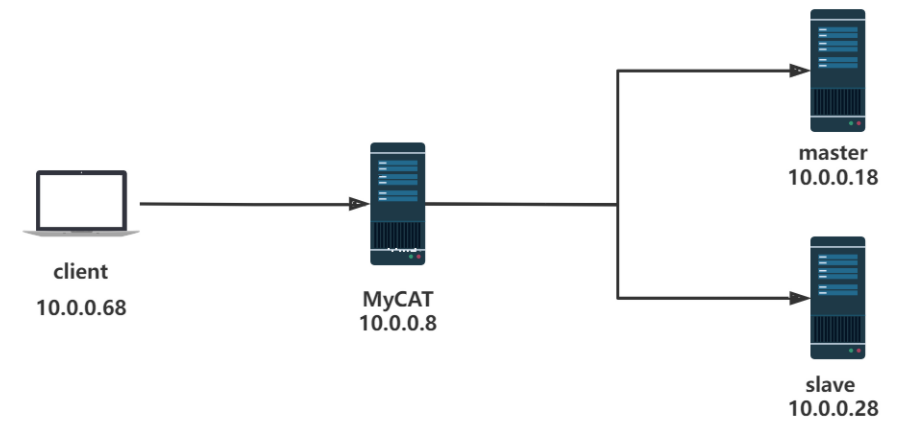
1 环境准备
# systemctl stop firewalld
# setenforce 0
# 时间同步
2 搭建主从
# master配置
# vim /etc/my.cnf.d/mysql-server.cnf
[mysqld]
server-id =18
log-bin=/data/logbin/mysql-bin
binlog_format=row
# systemctl restart mysqld
mysql> create user repluser@'10.0.0.%' identified by '123456';
mysql> grant replication slave on *.* to repluser@'10.0.0.%';
mysql> show master logs;
+------------------+-----------+-----------+
| Log_name | File_size | Encrypted |
+------------------+-----------+-----------+
| mysql-bin.000001 | 179 | No |
| mysql-bin.000002 | 681 | No |
+------------------+-----------+-----------+
mysql > source hellodb_innodb.sql
# slave配置
# vi /etc/my.cnf.d/mysql-server
[mysqld]
server-id=28
log-bin=/data/logbin/mysql-bin
binlog_format=row
read_only=on
# mkdir /data/logbin -pv
# chown mysql.mysql /data/logbin
# systemctl restart mysqld
mysql > CHANGE MASTER TO \
MASTER_HOST='10.0.0.18', \
MASTER_USER='repluser', \
MASTER_PASSWORD='123456', \
MASTER_PORT=3306, \
MASTER_LOG_FILE='mysql-bin.000002', \
MASTER_LOG_POS=681;
mysql > start slave;
mysql > show slave status\G
mysql > show databases;
3 安装并启动MyCAT代理
# yum -y install java
# java -version
openjdk version "1.8.0_312"
OpenJDK Runtime Environment (build 1.8.0_312-b07)
OpenJDK 64-Bit Server VM (build 25.312-b07, mixed mode)
# wget http://dl.mycat.org.cn/1.6.7.4/Mycat-server-1.6.7.4-release/Mycat-server-1.6.7.4-release-20200105164103-linux.tar.gz
# mkdir /apps
# tar xvf Mycat-server-1.6.7.4-release-20200105164103-linux.tar.gz -C /apps
# echo 'PATH=/apps/mycat/bin:$PATH' > /etc/profile.d/mycat.sh
# source /etc/profile.d/mycat.sh
# mycat start
Starting Mycat-server..
# tail /apps/mycat/logs/wrapper.log
...
successfully. see logs in logs/mycat.log
# 在client端测试连接mycat
[root@client ~]#mysql -uroot -p123456 -h 10.0.0.8 -P8066
mysql > show databases;
+----------+
| DATABASE |
+----------+
| TESTDB |
+----------+
mysql > mysql> use TESTDB #还并没有真正的与后端数据库建立连接
Reading table information for completion of table and column names
You can turn off this feature to get a quicker startup with -A
4 修改mycat配置文件
1)# 修改连接端口
# vi /apps/mycat/conf/server.xml
/serverPort #搜索serverPort,将注释段符号删掉: <!-- -->,将端口号改成3306。配置如下:
<property name="serverPort">3306</property> <property name="managerPort">9066</property>
<property name="idleTimeout">300000</property> <property name="bindIp">0.0.0.0</property>
<property name="dataNodeIdleCheckPeriod">300000</property> <!--5 * 60 * 1000L; //连接空闲检查 -->
<property name="frontWriteQueueSize">4096</property> <property name="processors">32</property>
2)# 更改mycat的默认密码
/password #配置如下:
<user name="root" defaultAccount="true"> #连接Mycat的用户名
<property name="password">magedu</property> #连接Mycat的密码
<property name="schemas">TESTDB</property> #数据库名要和schema.xml相对应
3)# 修改schema.xml实现读写分离策略
# vi /apps/mycat/conf/schema.xml
<?xml version="1.0"?>
<!DOCTYPE mycat:schema SYSTEM "schema.dtd">
<mycat:schema xmlns:mycat="http://io.mycat/">
<schema name="TESTDB" checkSQLschema="false" sqlMaxLimit="100" dataNode="dn1">
</schema>
<dataNode name="dn1" dataHost="localhost1" database="hellodb" />
<dataHost name="localhost1" maxCon="1000" minCon="10" balance="1" >
writeType="0" dbType="mysql" dbDriver="native" switchType="1" slaveThreshold="100">
<heartbeat>select user()</heartbeat>
<writeHost host="host1" url="10.0.0.18:3306" user="root" password="hellodb">
<readHost host="host2" url="10.0.0.28:3306" user="root" password="hellodb" />
</writeHost>
</dataHost>
</mycat:schema>
4)#重新启动mycat
# mycat restart
5 创建授权用户连接mycat
# 在master配置
mysql > create database mycat;
mysql > create user 'root'@'10.0.0.%' identified by 'hellodb';
mysql > grant all on *.* to root@'10.0.0.%';
6 在client端测试
[root@clietn ~]# mysql -uroot -pmagedu -h10.0.0.8
`验证读操作
mysql> select @@server_id;
+-------------+
| @@server_id |
+-------------+
| 28 |
+-------------+
1 row in set (0.01 sec)
mysql> select @@hostname;
+------------+
| @@hostname |
+------------+
| slave |
+------------+
1 row in set (0.00 sec)
`验证写操作
mysql > select * from teachers;
+-----+---------------+-----+--------+
| TID | Name | Age | Gender |
+-----+---------------+-----+--------+
| 1 | Song Jiang | 45 | M |
| 2 | Zhang Sanfeng | 94 | M |
| 3 | Miejue Shitai | 77 | F |
| 4 | Lin Chaoying | 93 | F |
+-----+---------------+-----+--------+
4 rows in set (0.01 sec)
mysql > update teachers set age=@@server_id where tid=4;
mysql> select * from teachers;
+-----+---------------+-----+--------+
| TID | Name | Age | Gender |
+-----+---------------+-----+--------+
| 1 | Song Jiang | 45 | M |
| 2 | Zhang Sanfeng | 94 | M |
| 3 | Miejue Shitai | 77 | F |
| 4 | Lin Chaoying | 18 | F |
+-----+---------------+-----+--------+
ansible常用模块介绍
ping 模块
检查指定节点机器是否能连通,用法很简单,不涉及参数。如果被检测的主机在线,则返回pong
# ansible 192.168.137.102 -m ping
192.168.137.102 | SUCCESS => {
"changed": false,
"ping": "pong"
}
setup模块
setup模块用于收集远程主机的一些基本信息。
常用参数:
filter :用于进行条件过滤。如果设置,仅返回匹配过滤条件的信息。
#获取ip地址
[root@localhost ~]# ansible 192.168.137.102 -m setup -a "filter=ansible_all_ipv4_addresses"
192.168.137.102 | SUCCESS => {
"ansible_facts": {
"ansible_all_ipv4_addresses": [
"192.168.137.102"
]
},
"changed": false
}
##获取系统版本
[root@localhost ~]# ansible 192.168.137.102 -m setup -a "filter=ansible_distribution"
192.168.137.102 | SUCCESS => {
"ansible_facts": {
"ansible_distribution": "CentOS"
},
"changed": false
}
command 模块
command 模块可以帮助我们在远程主机上执行命令,使用的时候可以不用 加 -m 指定。command 是ansible 默认使用的模块。 (可以在配置文件中修改默认模块)
# default module name for /usr/bin/ansible
#module_name = command
注意:使用command在远程主机执行命令的时候,不会经过shell处理。如果命令带有重定向,管道符等会失效。
# ansible 192.168.137.102 -a 'uptime'
192.168.137.102 | SUCCESS | rc=0 >>
15:44:41 up 1:33, 2 users, load average: 0.00, 0.01, 0.05
# ansible 192.168.137.102 -a 'ls /root/'
192.168.137.102 | SUCCESS | rc=0 >>
anaconda-ks.cfg
shell 模块
shell 模块可以帮助我们在远程主机上执行命令。与 command 模块不同的是,shell 模块在远程主机中执行命令时,会经过远程主机上的 /bin/sh 程序处理。
与command模块使用方法类似,只不过支持管道,重定向,变量符等等。由于command比较安全有可预知性,所以我们平时用的时候最好用command。command无法满足需求时,在使用shell。
首先创建一个shell脚本
vim /tmp/test.sh //加入内容
#!/bin/bash
echo `date` > /tmp/ansible_test.txt
然后把该脚本分发到各个机器上
ansible testhost -m copy -a "src=/tmp/test.sh dest=/tmp/test.sh mode=0755"
最后是批量执行该shell脚本
ansible testhost -m shell -a "/tmp/test.sh"
最新文章
- android gpio口控制
- linux vps安装kloxo配置全部过程
- Saltstack之salt-master的打开文件数问题
- C语言教学--二维数组和指针的理解
- web服务器工作原理
- css 样式表
- dict内部方法
- 端午小长假--前端基础学起来04CSS选择器
- 彻底弄懂LSH之simHash算法
- 你好,C++(15)四两拨千斤——3.9 指向内存位置的指针
- 安装jar包到本地maven仓库
- Attribute注解
- Logstash处理json格式日志文件的三种方法
- shiro 返回json字符串 + 自定义filter
- 《Java大学教程》—第12章 案例研究--第2部分
- oracle忘记密码用户名被锁定_解决方案
- eXosip sip
- 会话的保持和form表单
- google全球地址
- 未能加载文件或程序集"CheckRegister"或它的某一个依赖项.参数错误. (异常来